Centos7系统搭建
一、下载镜像
contos7下载地址链接附下:
镜像下载地址
二、配置虚拟机
(1)新建虚拟机
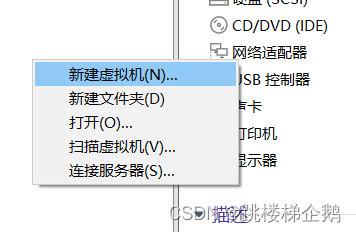
2.开始配置
(2)配置虚拟类型
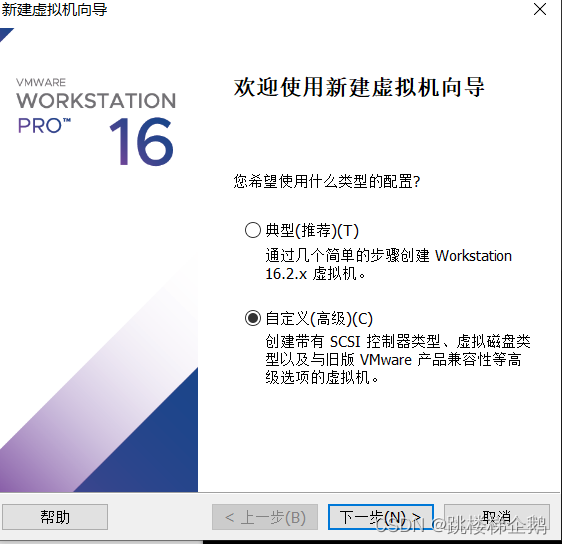
(2)选择硬件兼容
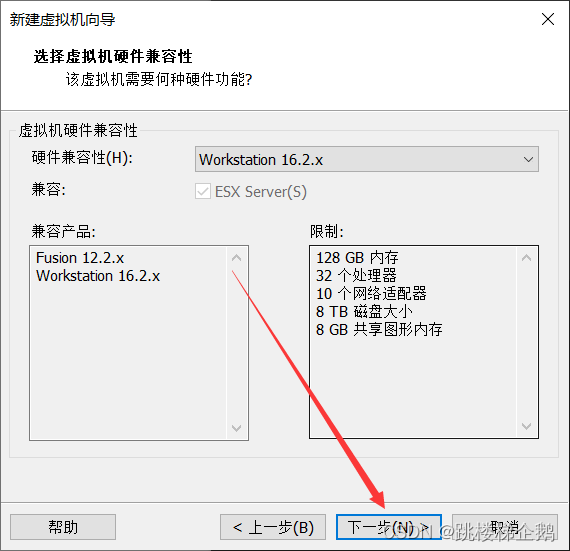
(3)安装操作系统
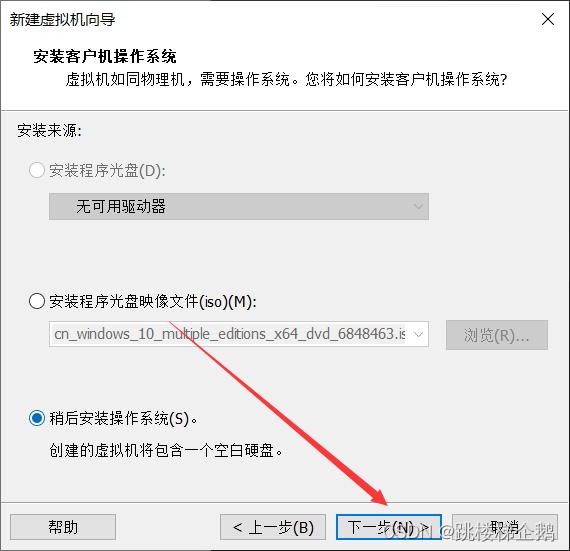
(4)选择操作系统
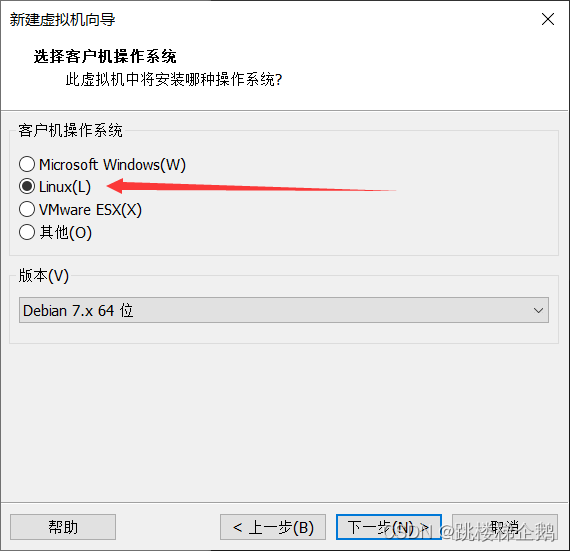
选择contos7-64
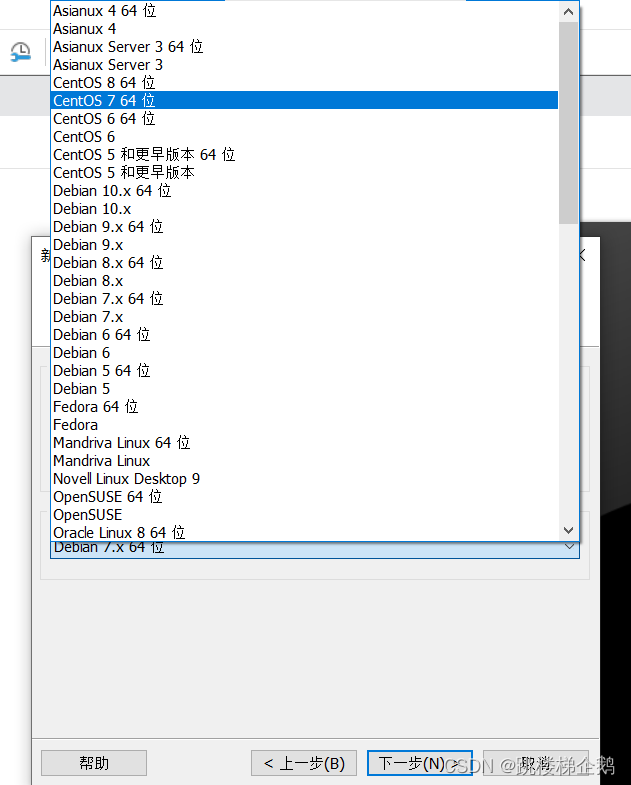
(6)命名
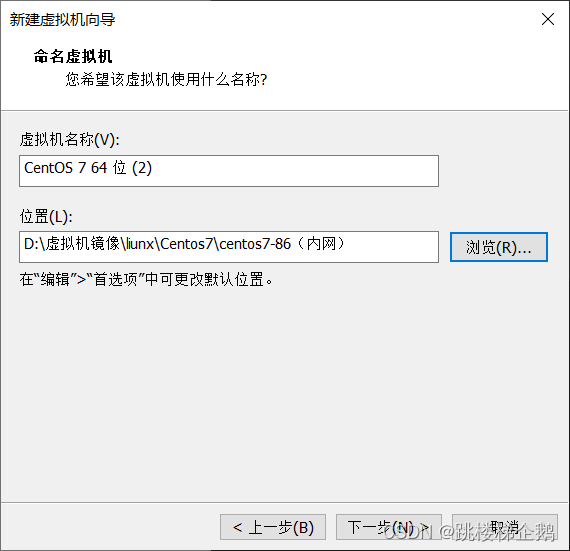
(7)处理器配置
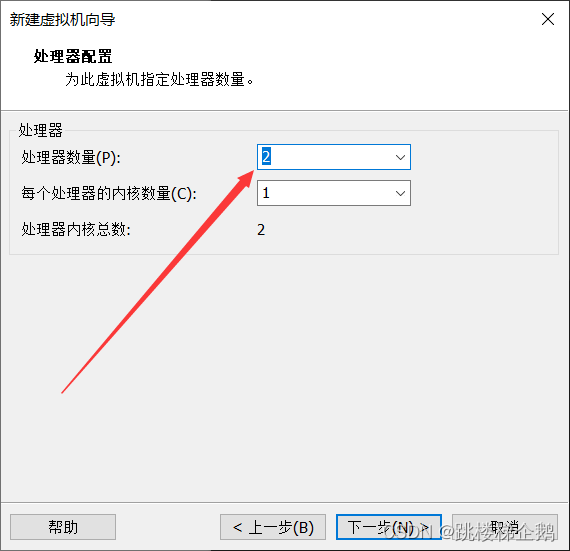
(8)内存配置
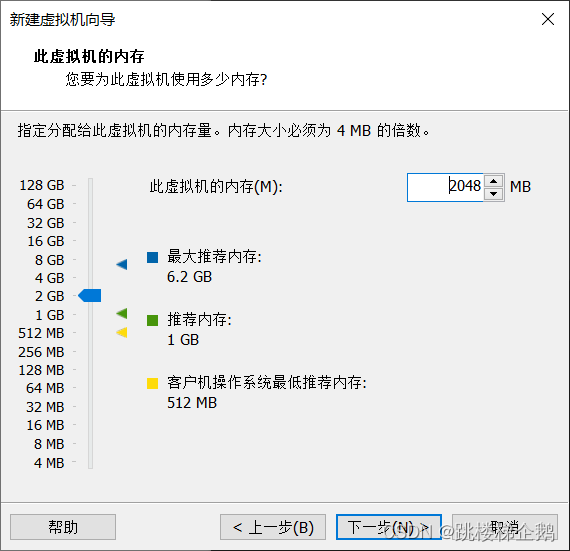
(8)选择网络类型
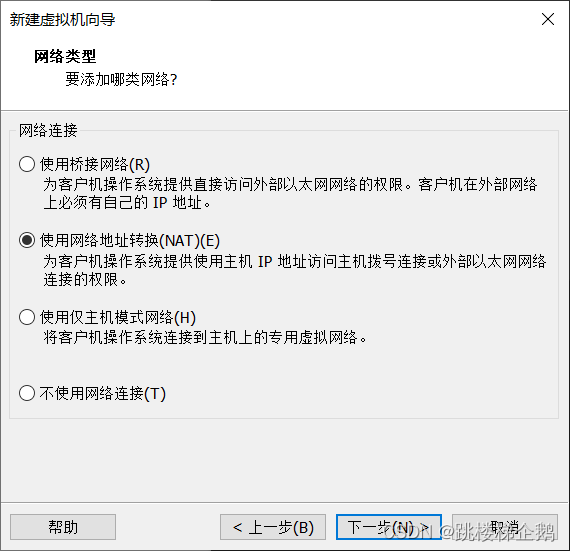
(9)选择磁盘类型
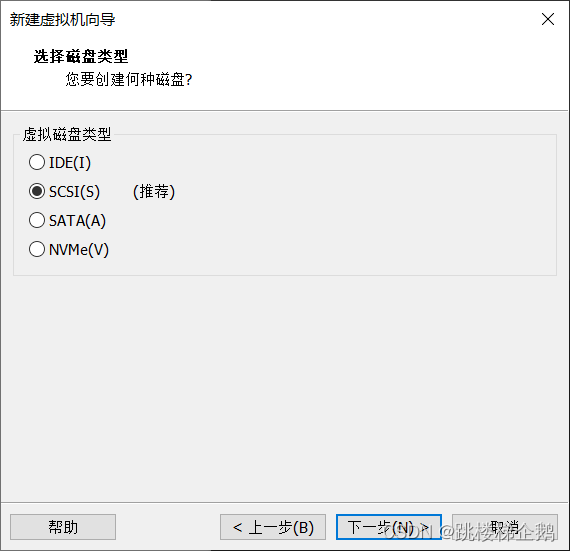
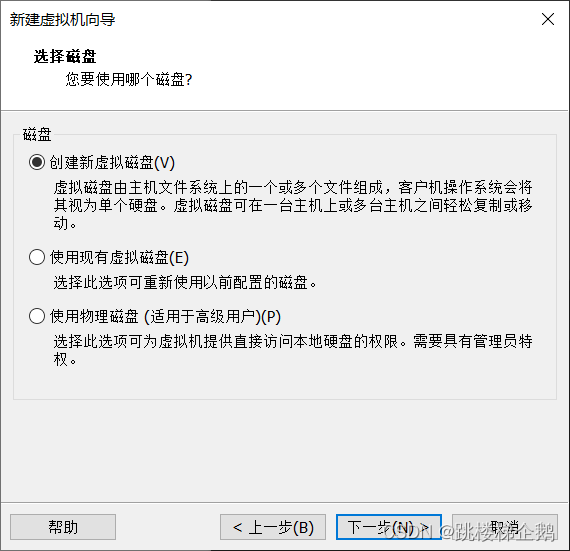
(10)选择磁盘容量
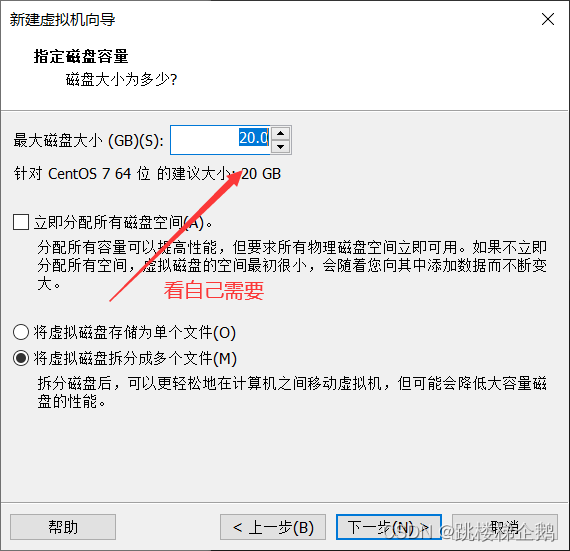
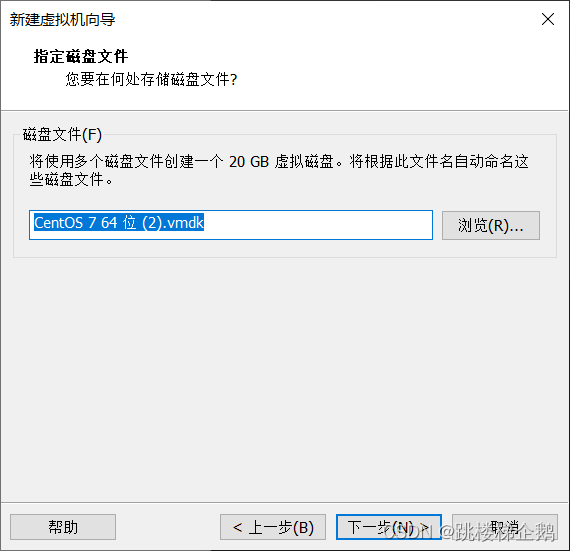
(11) 配置完成
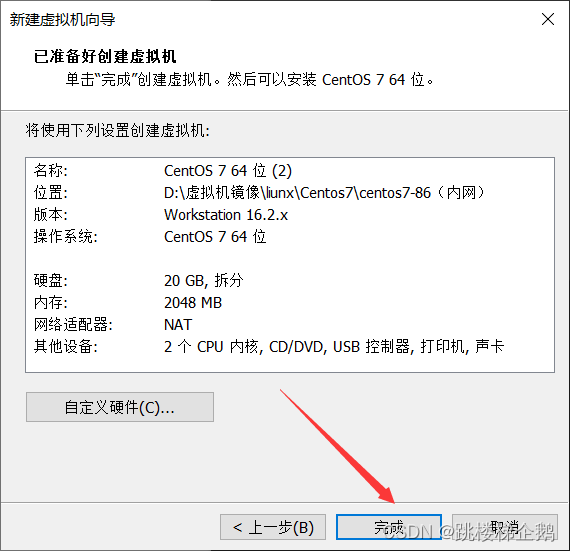
(12)设置
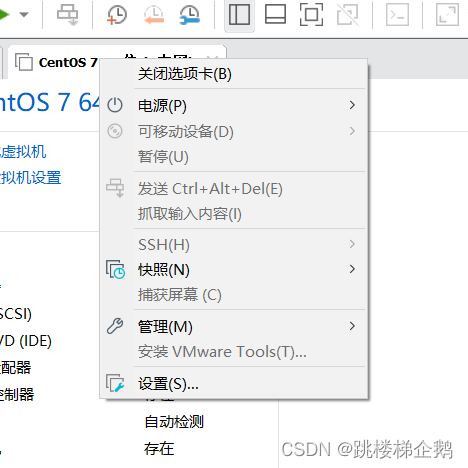
(13)挂在镜像
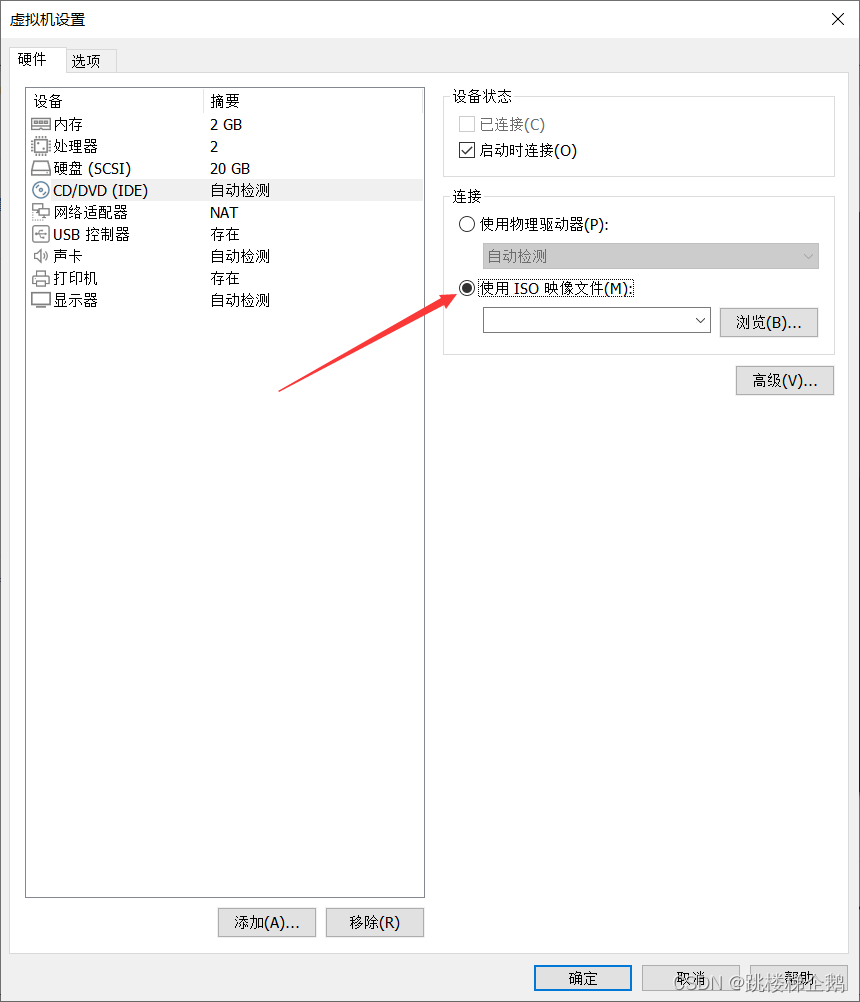
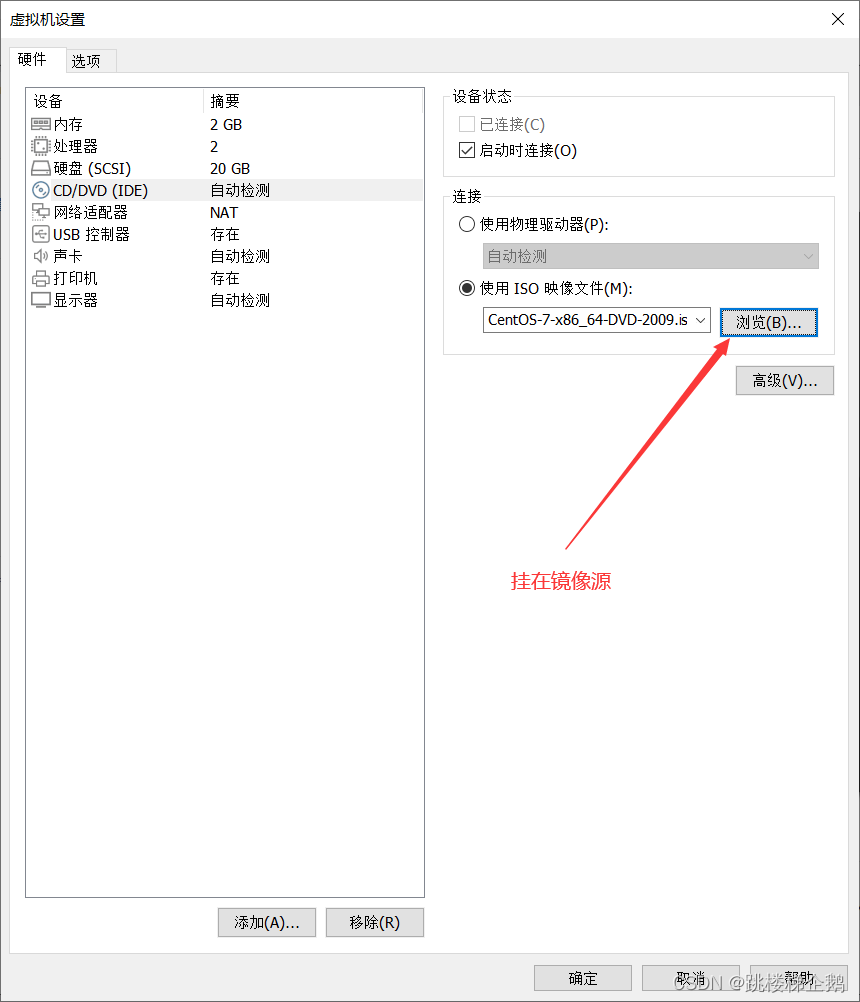
三、系统安装
1.打开虚拟机
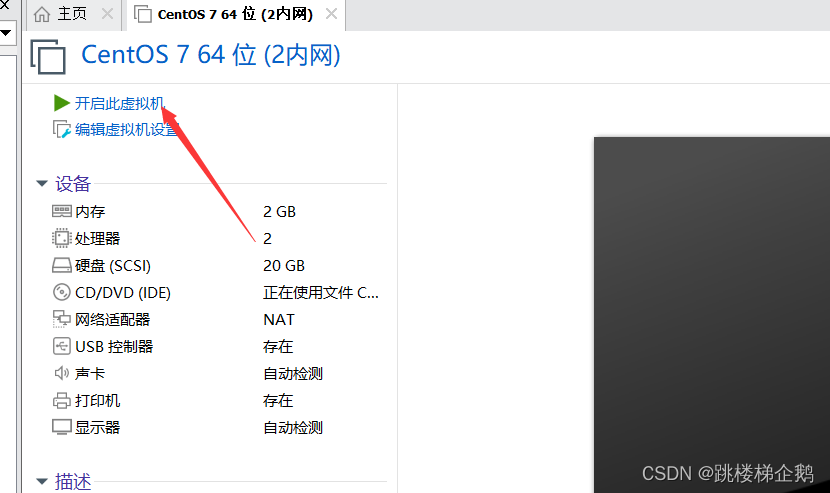
(1)显示说明
第一个选择页面选择第一个回车显示如下
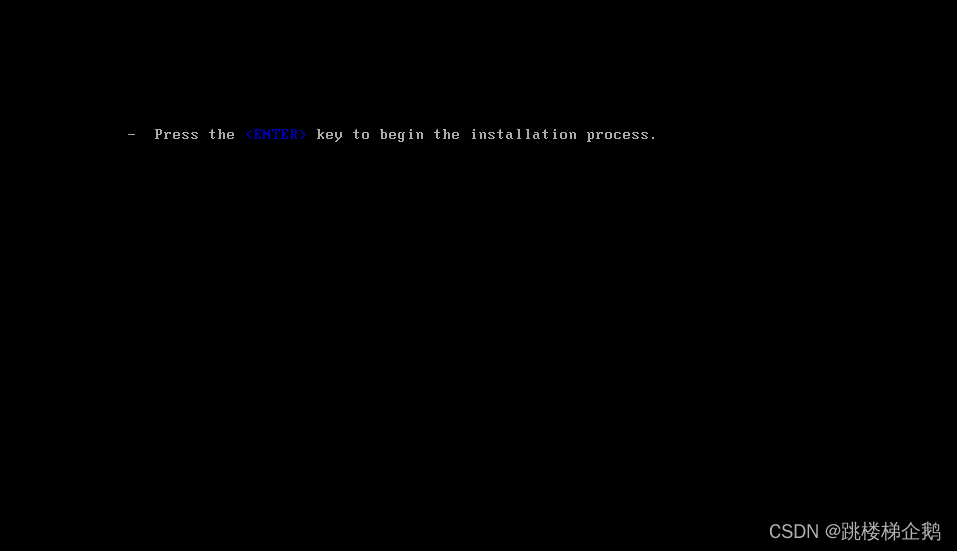 显示如下说明正在配置
显示如下说明正在配置
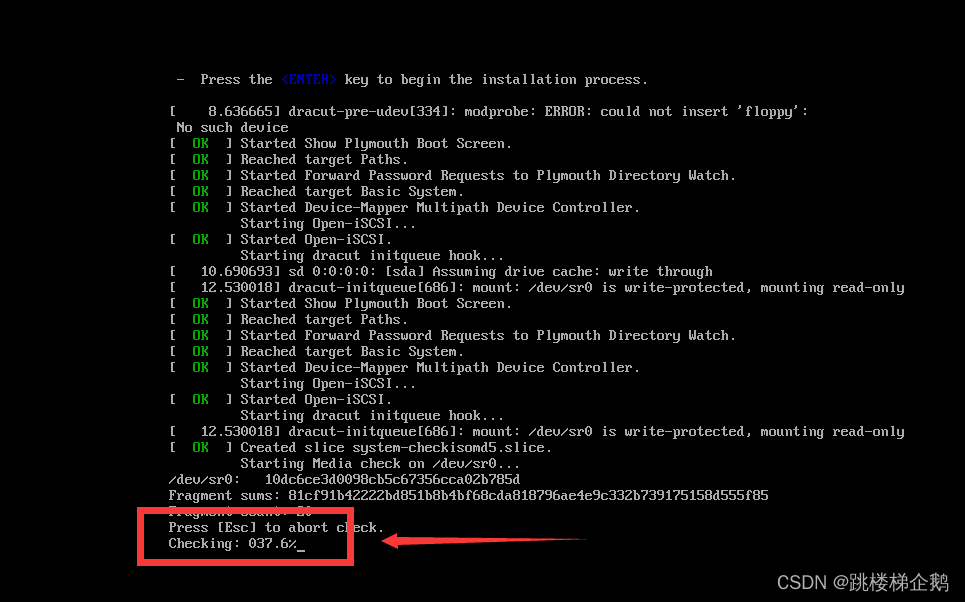
(2)语言选择
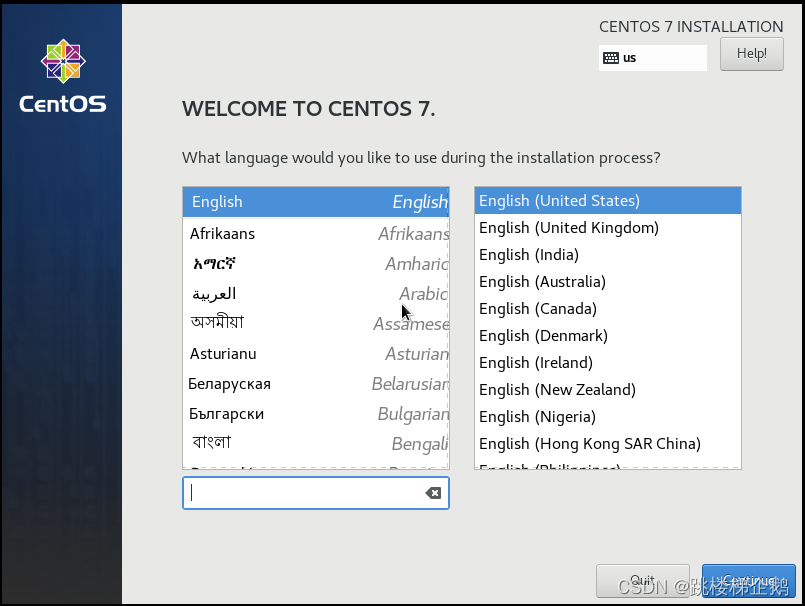
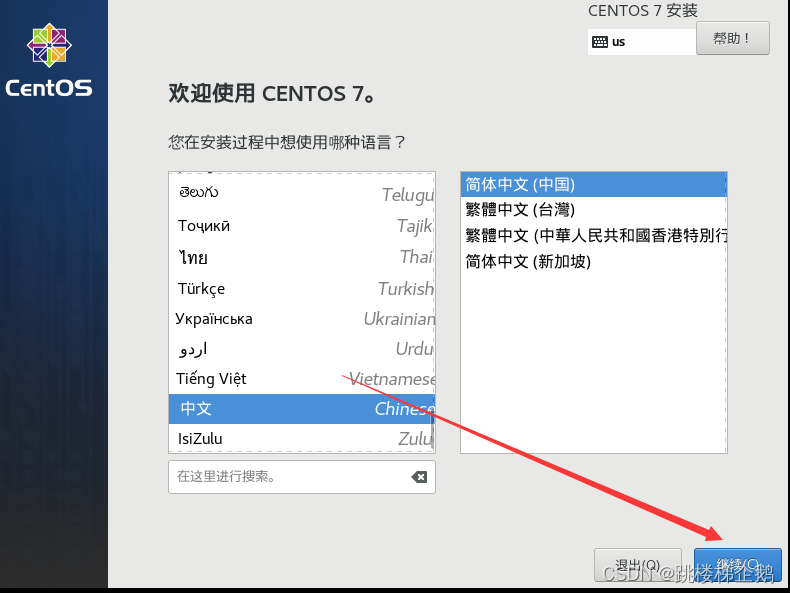
(3)选择安装类型
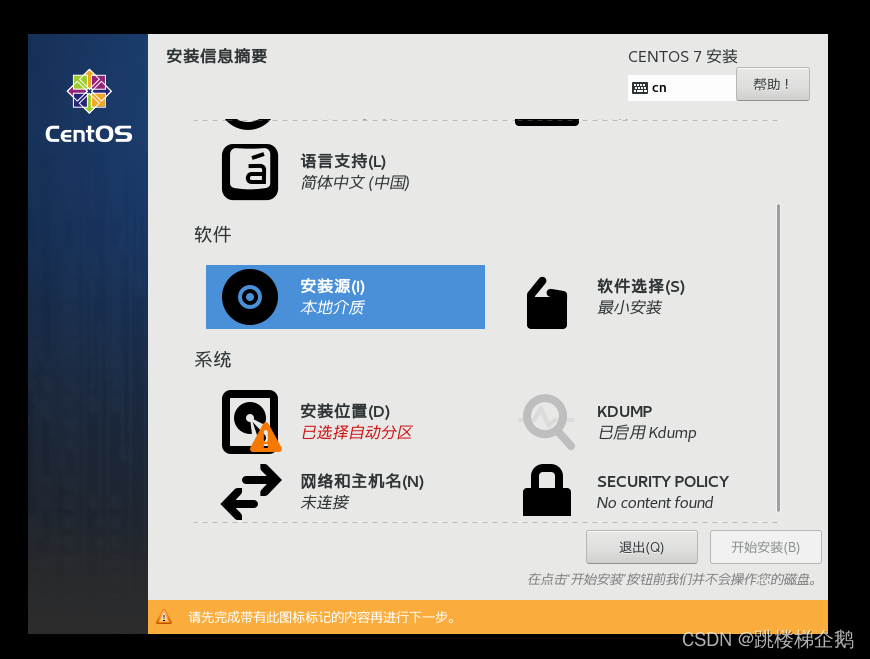
(4)软件选择
这里需要注意一点,需要选择GNOME桌面模式
千万不要选择最小安装,否则就是命令行模式
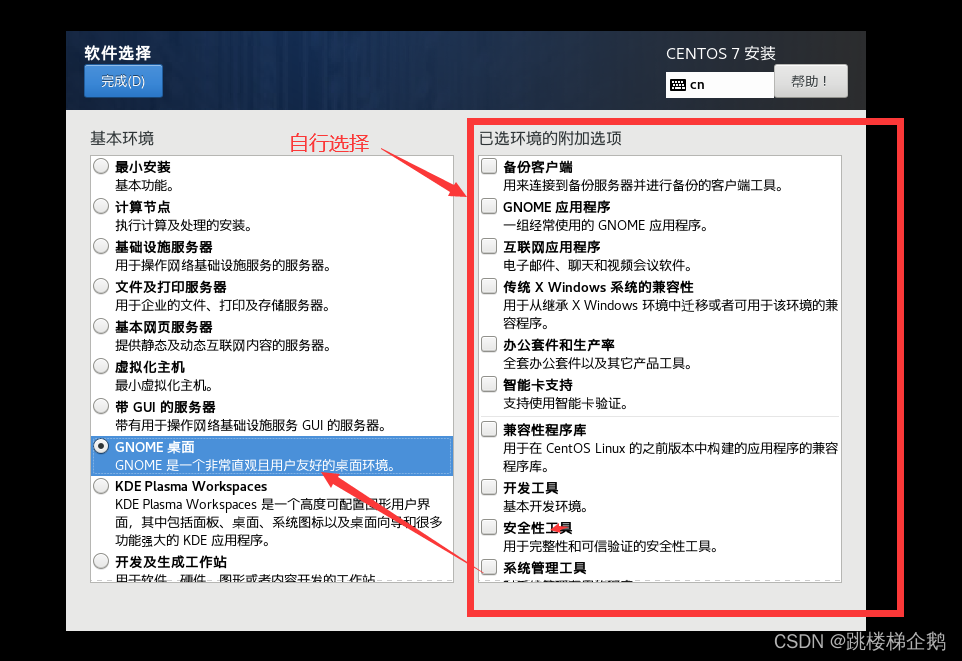
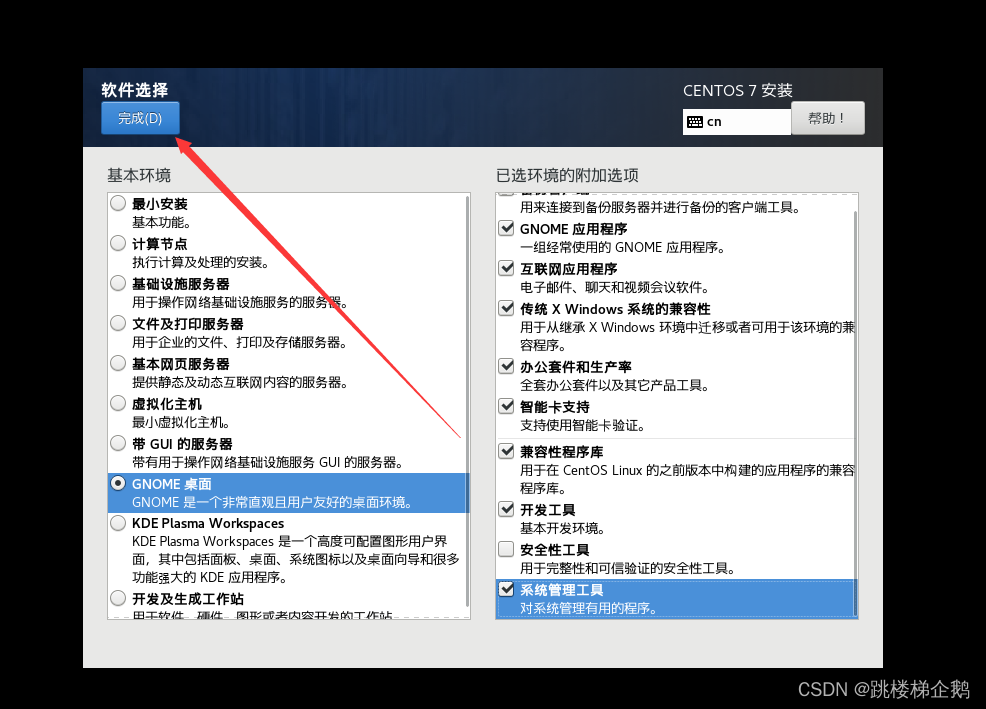
(5)安装位置选择
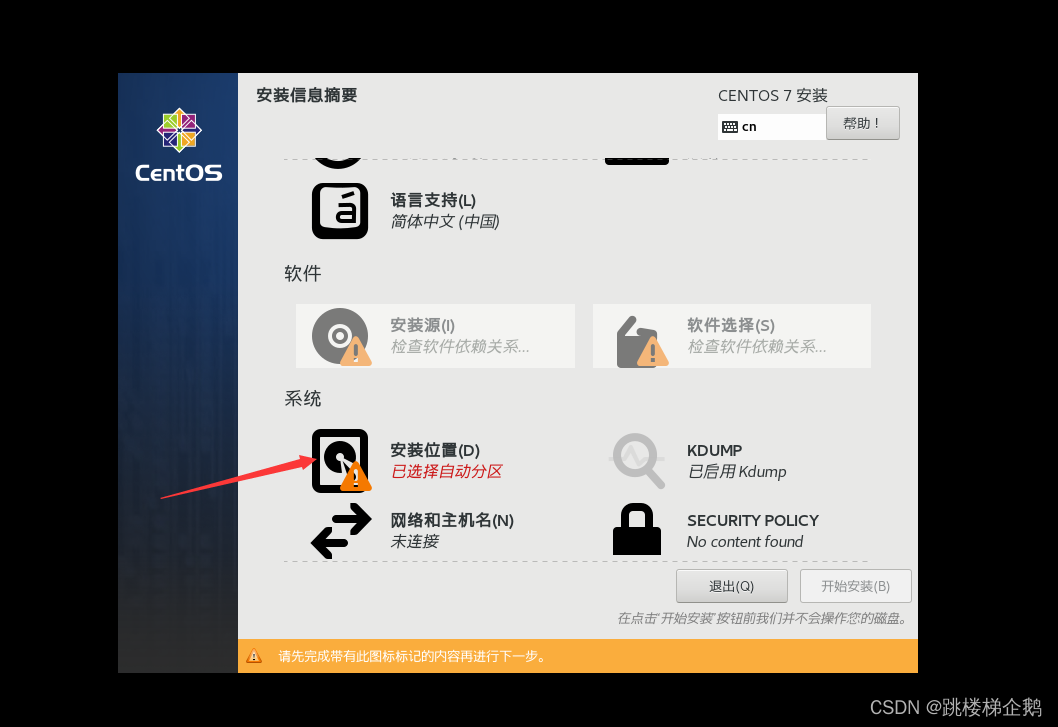
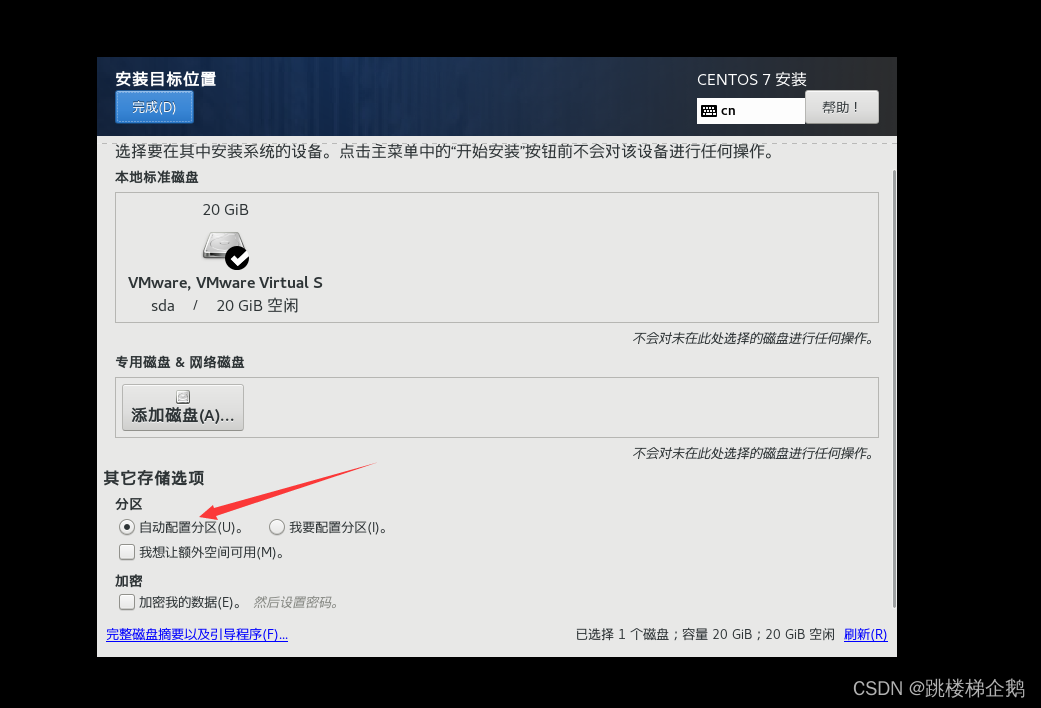
(6)开始安装
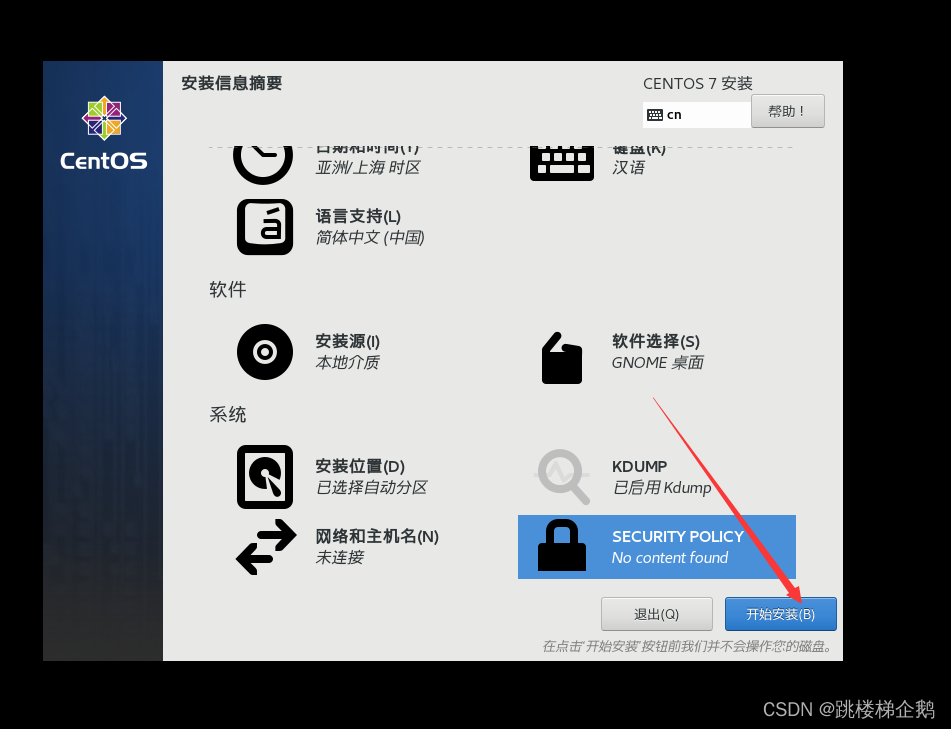
(7)配置密码
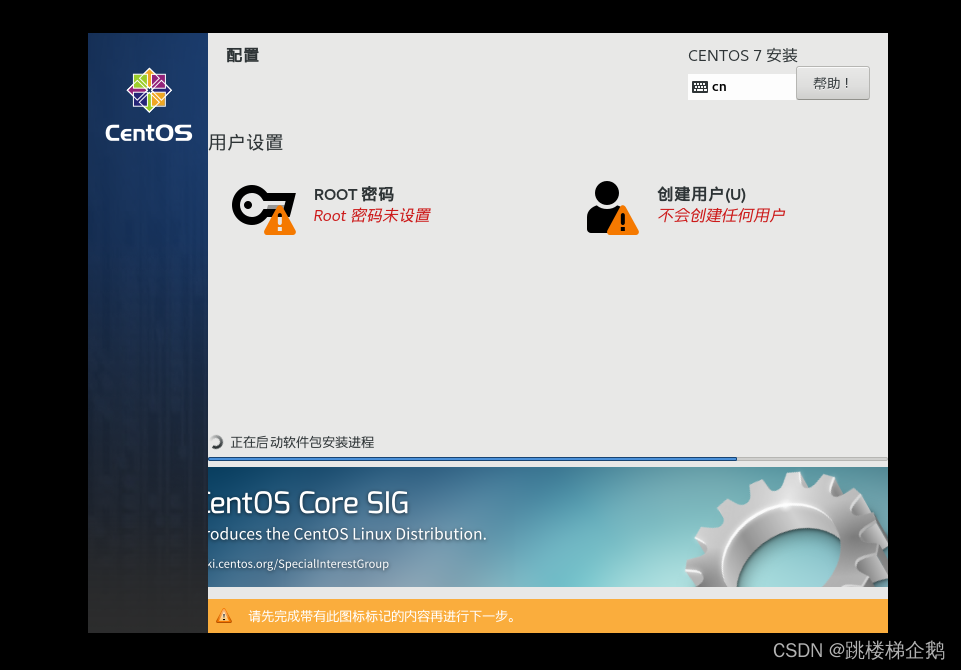
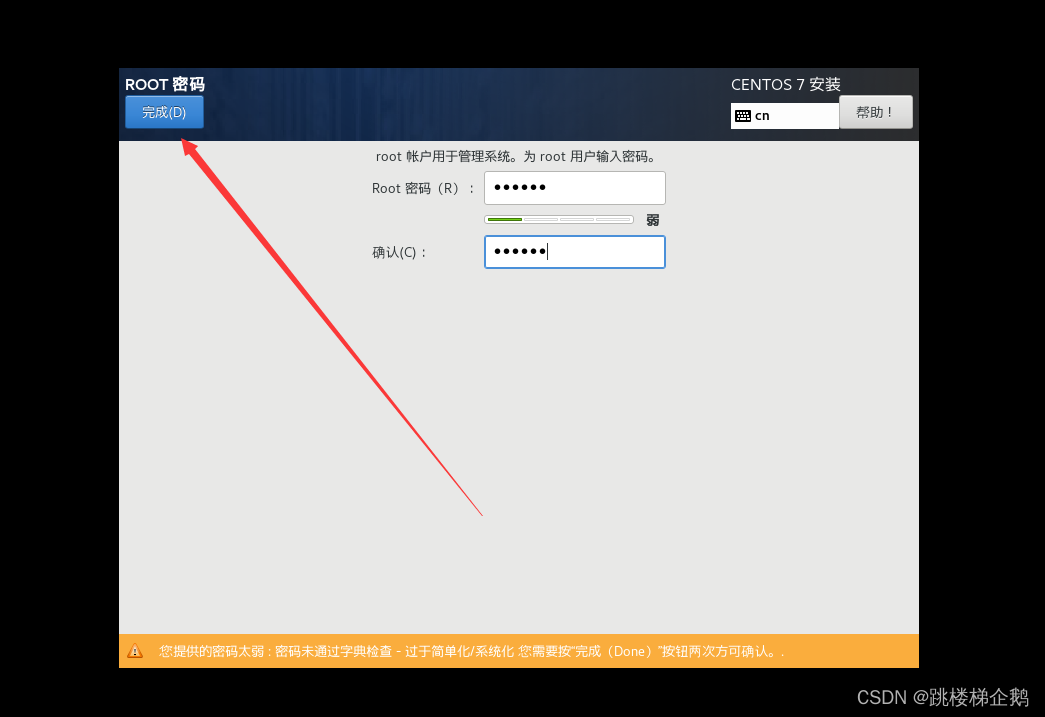
(7)创建用户
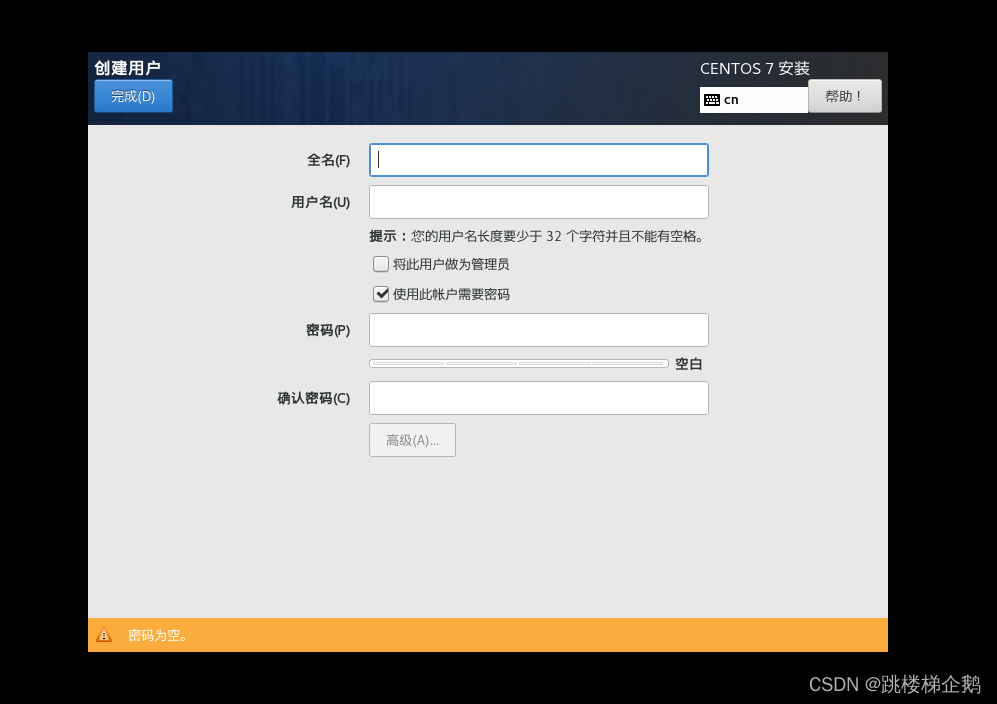
正在安装,这里耐心等待一下
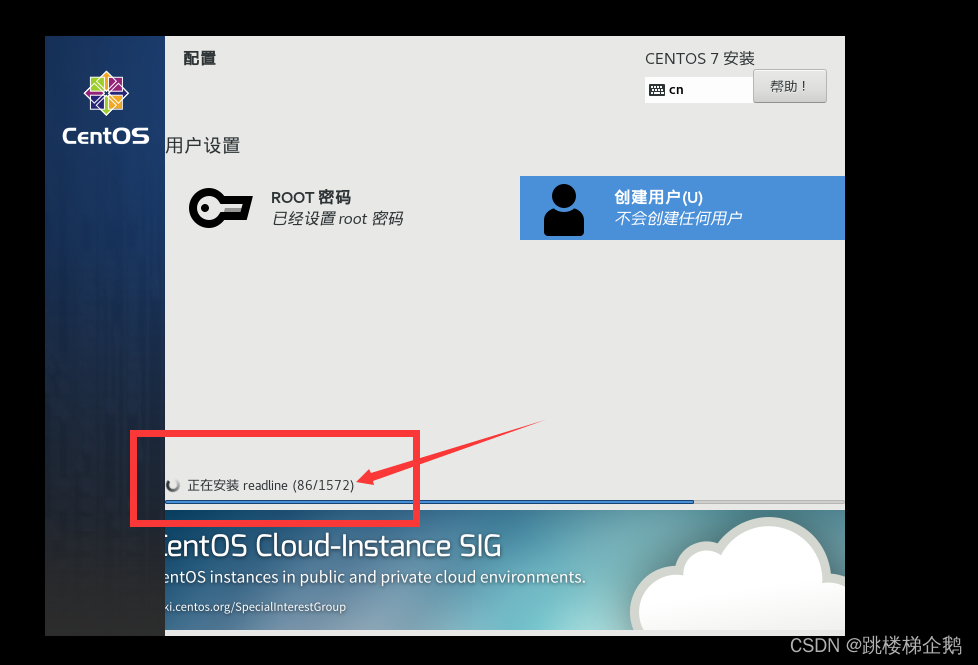
(8)重启
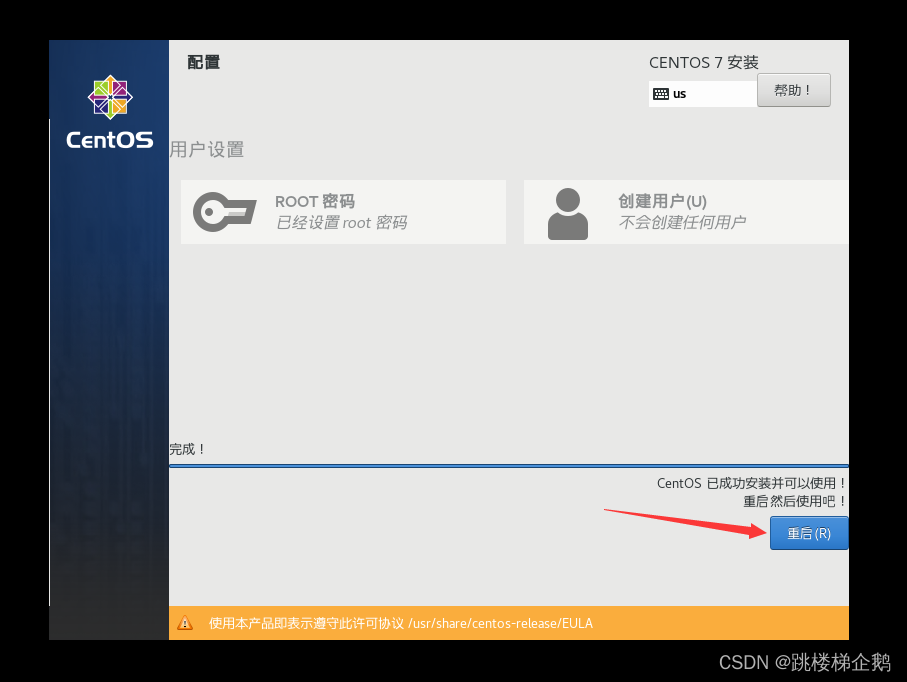
(9)接受许可证
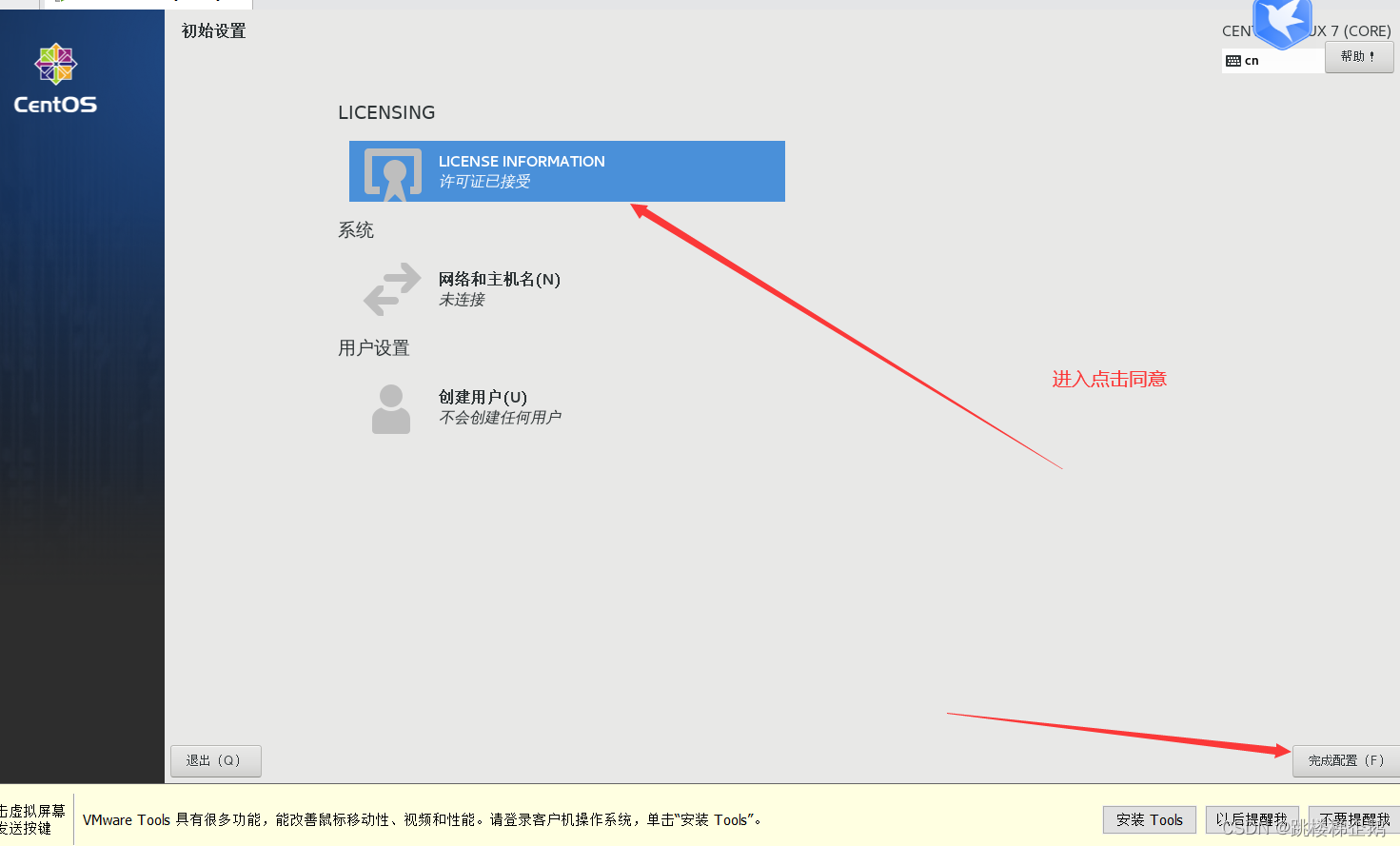
(10)其余设置
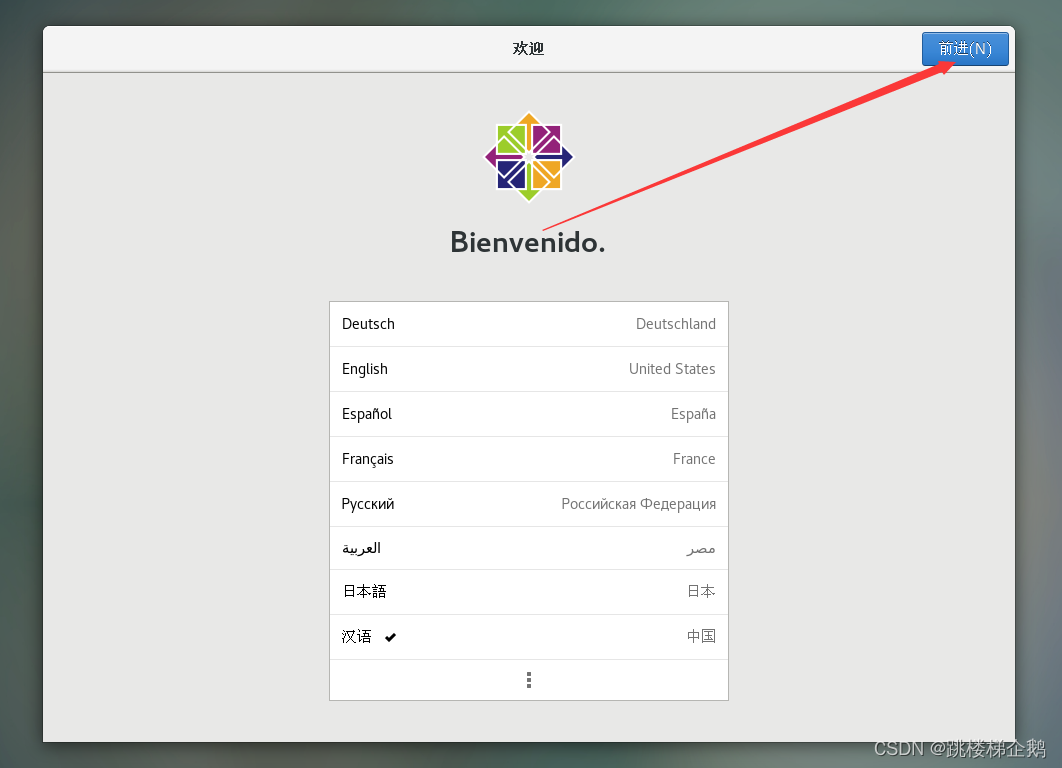
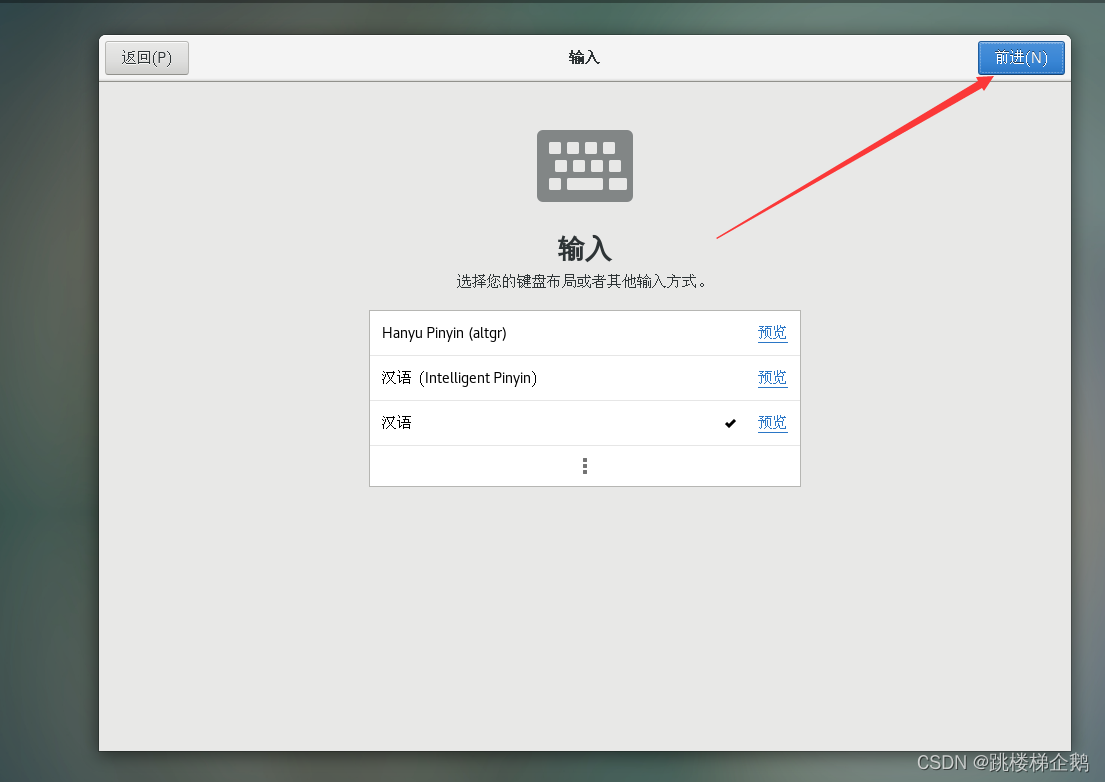
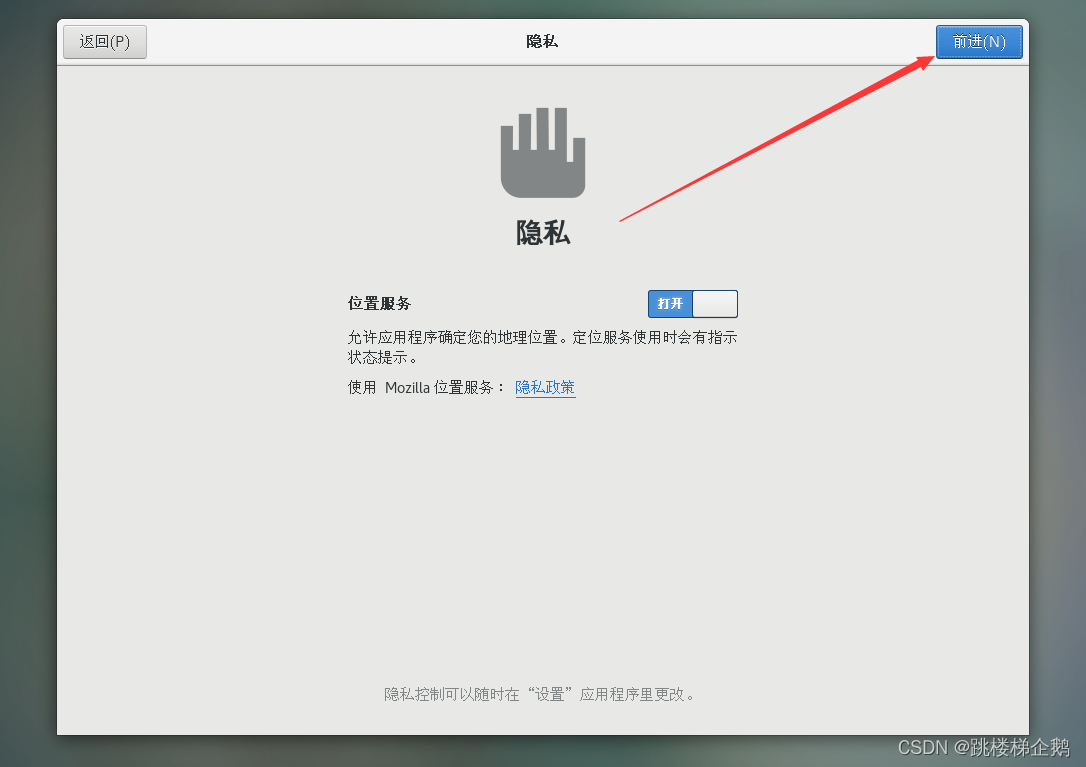
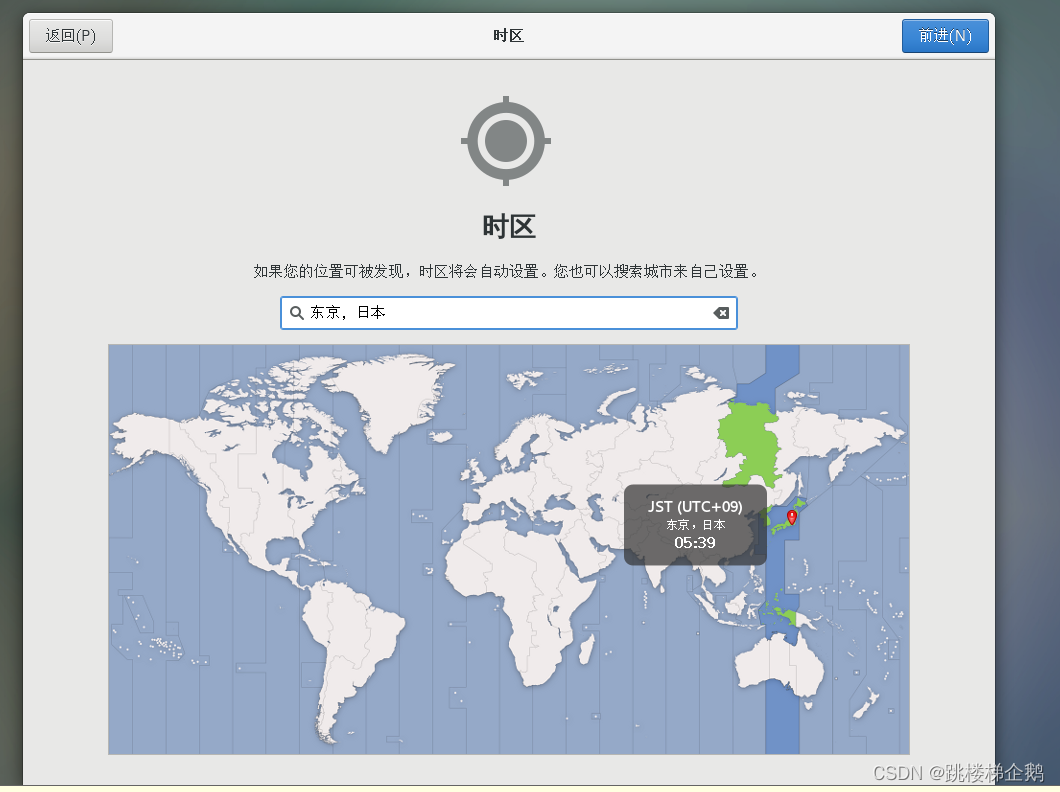
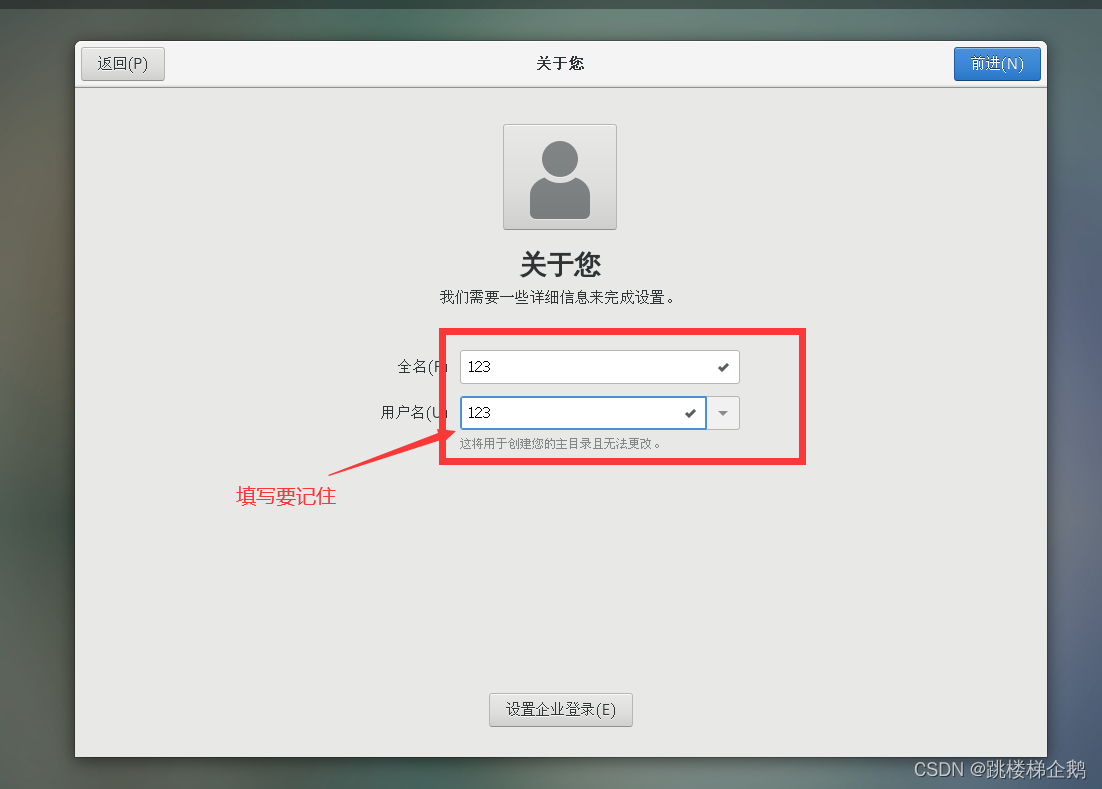
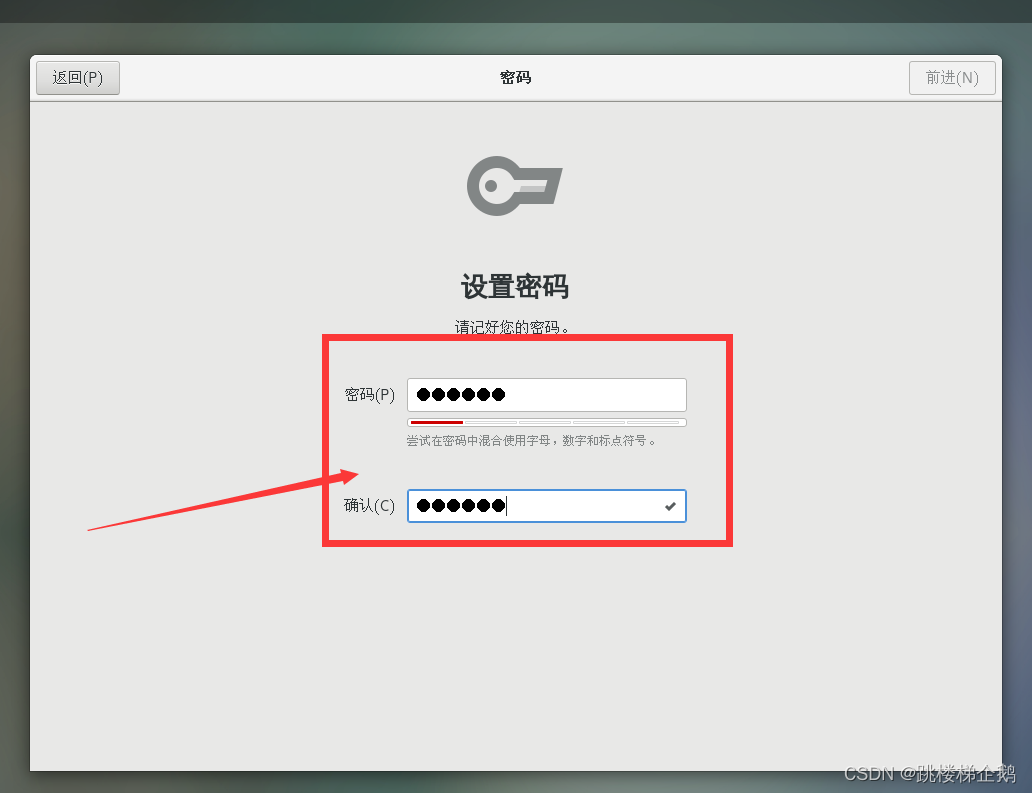
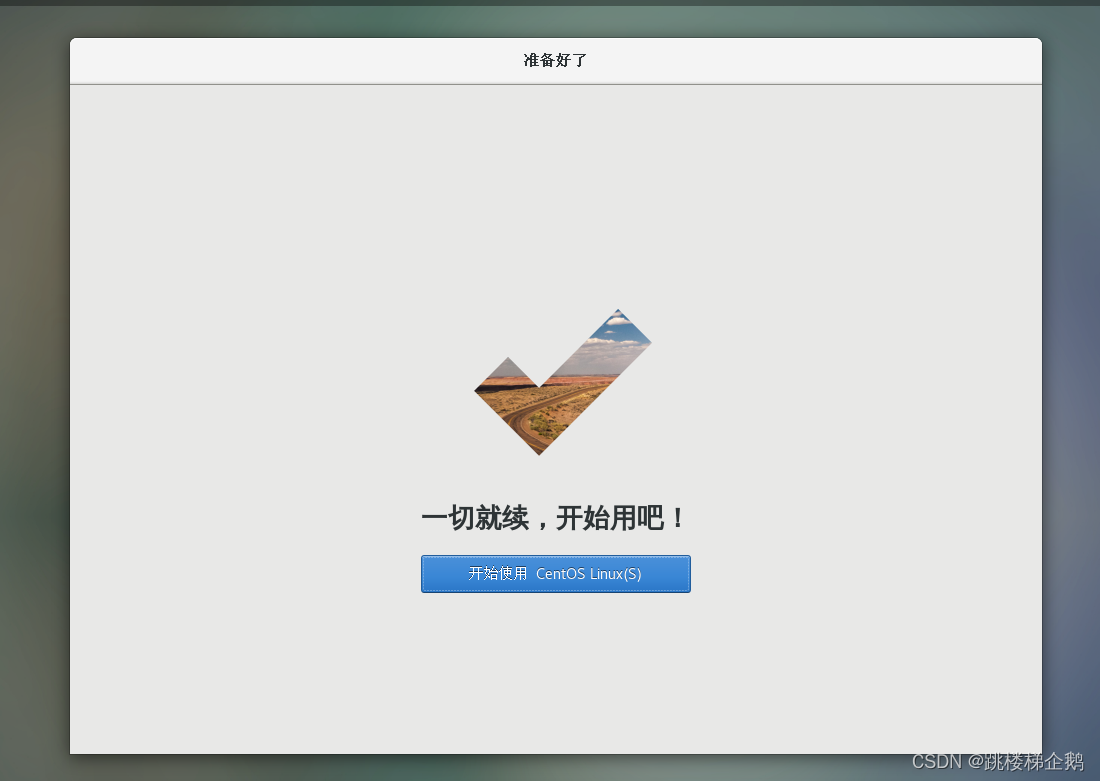
(11)搭建完成
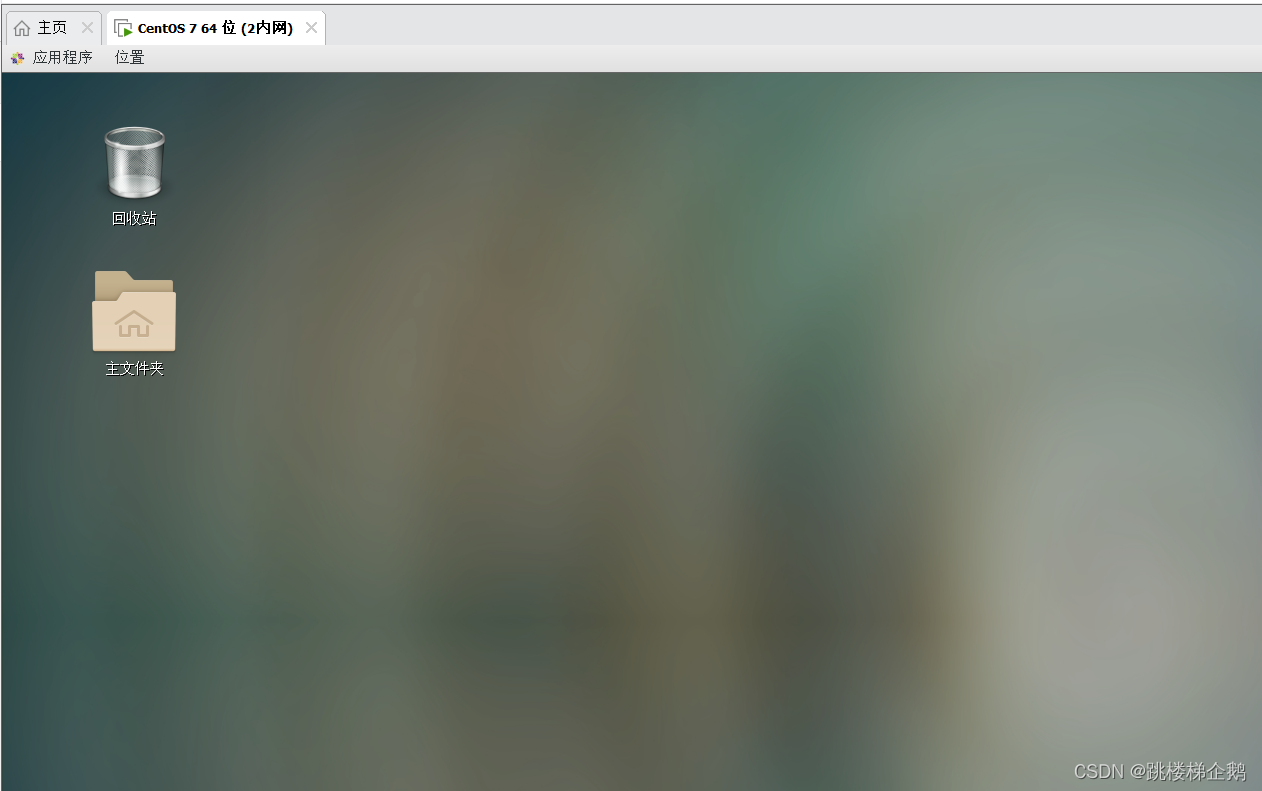
四、结语
Contos7是基于liunx系统下的开发系统,开发者常用的,博主在这里分享一篇搭建过程,是因为网上的搭建过程都不够详细,希望可以帮到各位小伙伴们。